Cómo ver YouTube en modo imagen en imagen en escritorio y móvil
Si desea realizar múltiples tareas mientras mira YouTube en su escritorio o dispositivo móvil, entonces el modo de imagen en imagen (PiP) es indispensable. Cambie a él y podrá hacer lo que quiera sin perder el ritmo.
A continuación, encontrará exactamente lo que debe hacer para ver YouTube en modo de imagen en imagen en Windows, macOS, Android e iOS.
Cómo ver YouTube en modo Picture-in-Picture en Windows
Puede ver YouTube en modo de imagen en imagen en Windows utilizando cualquier navegador web importante, incluidos Google Chrome, Mozilla Firefox y Microsoft Edge. La mayoría de los navegadores basados en Chromium , como Opera y Brave, también admiten la funcionalidad.
Comience cargando YouTube en una pestaña del navegador. Luego, comience a reproducir un video y haga clic con el botón derecho en el panel de video. Verás un menú contextual. Sin embargo, haga clic derecho en otro momento y verá un menú contextual diferente con una opción Imagen en imagen . Selecciónelo y el video debería cargarse instantáneamente en el modo de imagen en imagen.
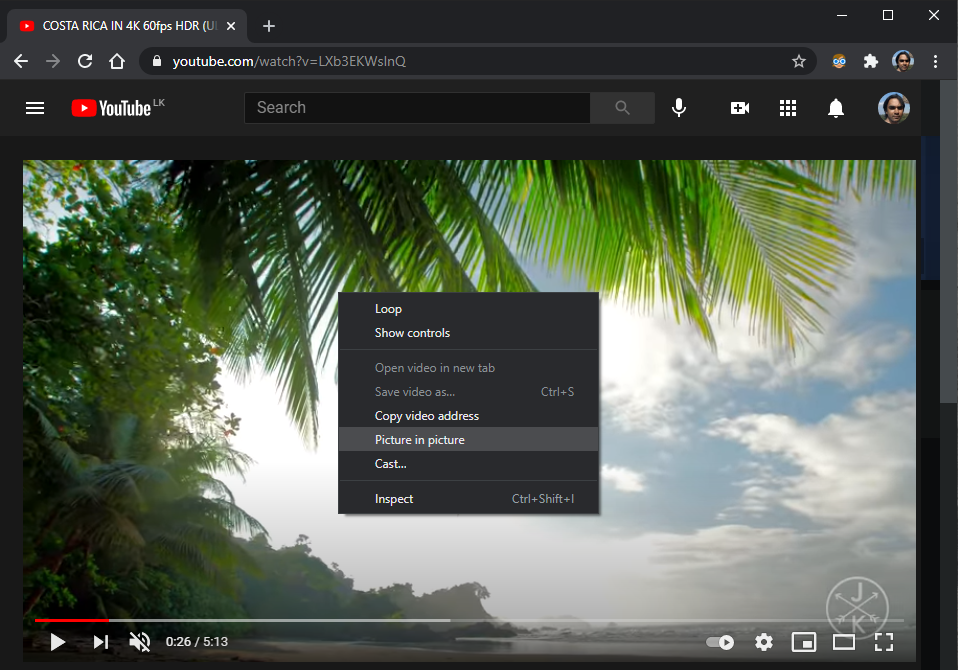
Puede hacer clic y arrastrar el panel de imágenes incrustadas para moverlo a cualquier área del escritorio, y debe permanecer encima de todas las demás aplicaciones abiertas.
Además, puede cambiar su tamaño (hasta un cuarto del tamaño total de la pantalla) haciendo clic y arrastrando los bordes del panel. Si usa varios escritorios en Windows, también puede moverlos entre ellos.
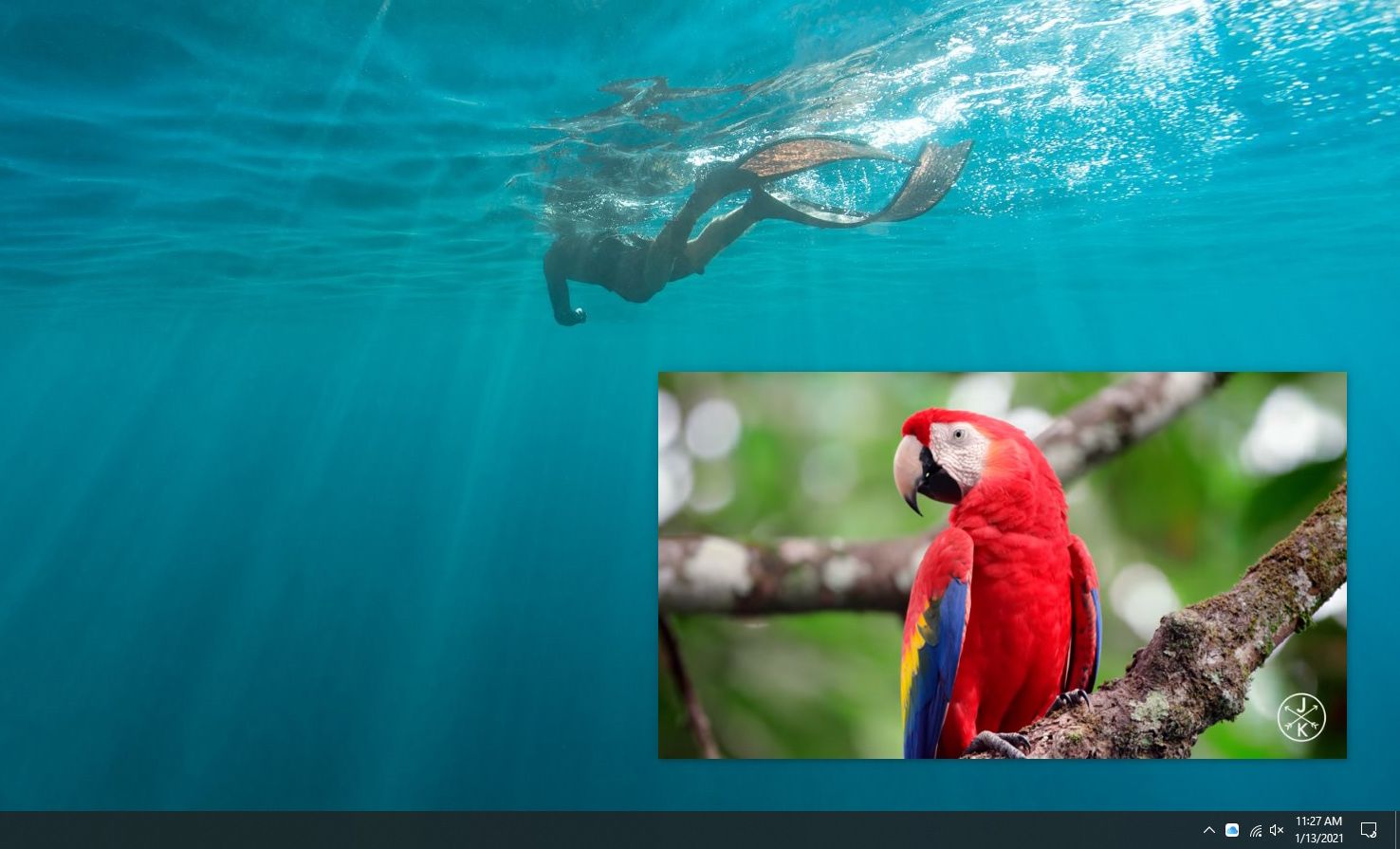
Sin embargo, el panel de video de PiP en sí no tiene ninguna opción de reproducción, excepto el icono Reproducir / Pausa . Debe utilizar las opciones dentro de la ventana o pestaña del navegador de YouTube si desea pasar a una parte diferente del video, controlar la calidad del video, etc.
Si desea salir del modo de imagen en imagen y volver a ver YouTube en la pestaña o ventana del navegador, simplemente seleccione el icono Volver a la pestaña en el panel de imágenes incrustadas. O seleccione el icono Cerrar en la parte superior derecha del panel para pausar y salir del video sin cambiar su enfoque a la pestaña del navegador.
Cómo ver YouTube en modo imagen en imagen en Mac
Al igual que en Windows, puede ver YouTube en modo de imagen en imagen en cualquier navegador Mac popular, como Safari, Chrome y Firefox.
Simplemente haga clic con el botón derecho (o presione la tecla Control y haga clic) en el panel de video de YouTube dos veces y seleccione Activar imagen en imagen o Imagen en imagen para cargar el panel de imágenes incrustadas.
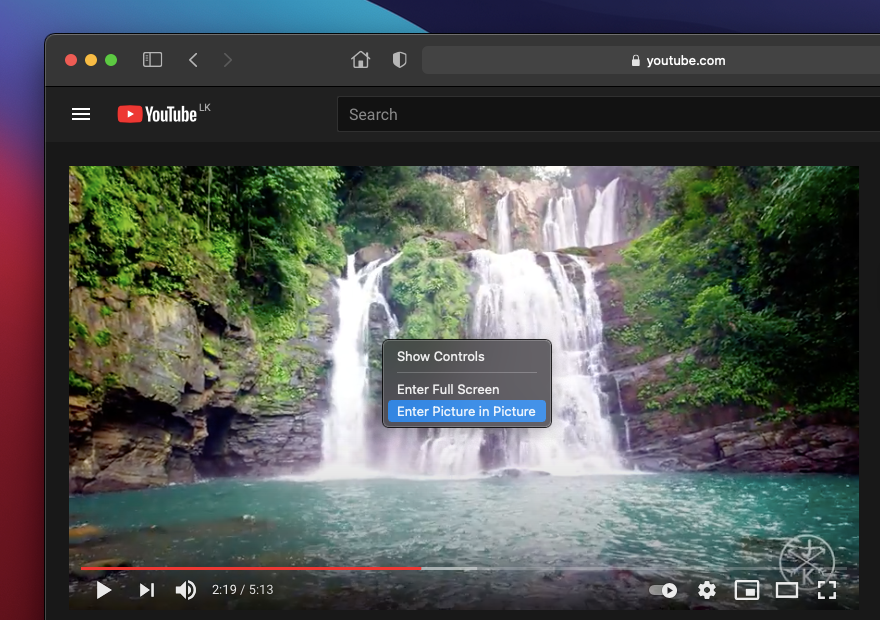
En Chrome específicamente, es posible que desee mover el cursor ligeramente antes de hacer clic con el botón derecho por segunda vez para revelar la opción de imagen en imagen.
Una vez que YouTube cambia al modo de imagen en imagen, puede cambiar el tamaño del video y arrastrarlo a las cuatro esquinas de la pantalla. Sin embargo, no puede hacer que el panel PiP permanezca en la posición exacta que desea, ya que tiende a deslizarse hacia una esquina de la pantalla de la Mac.
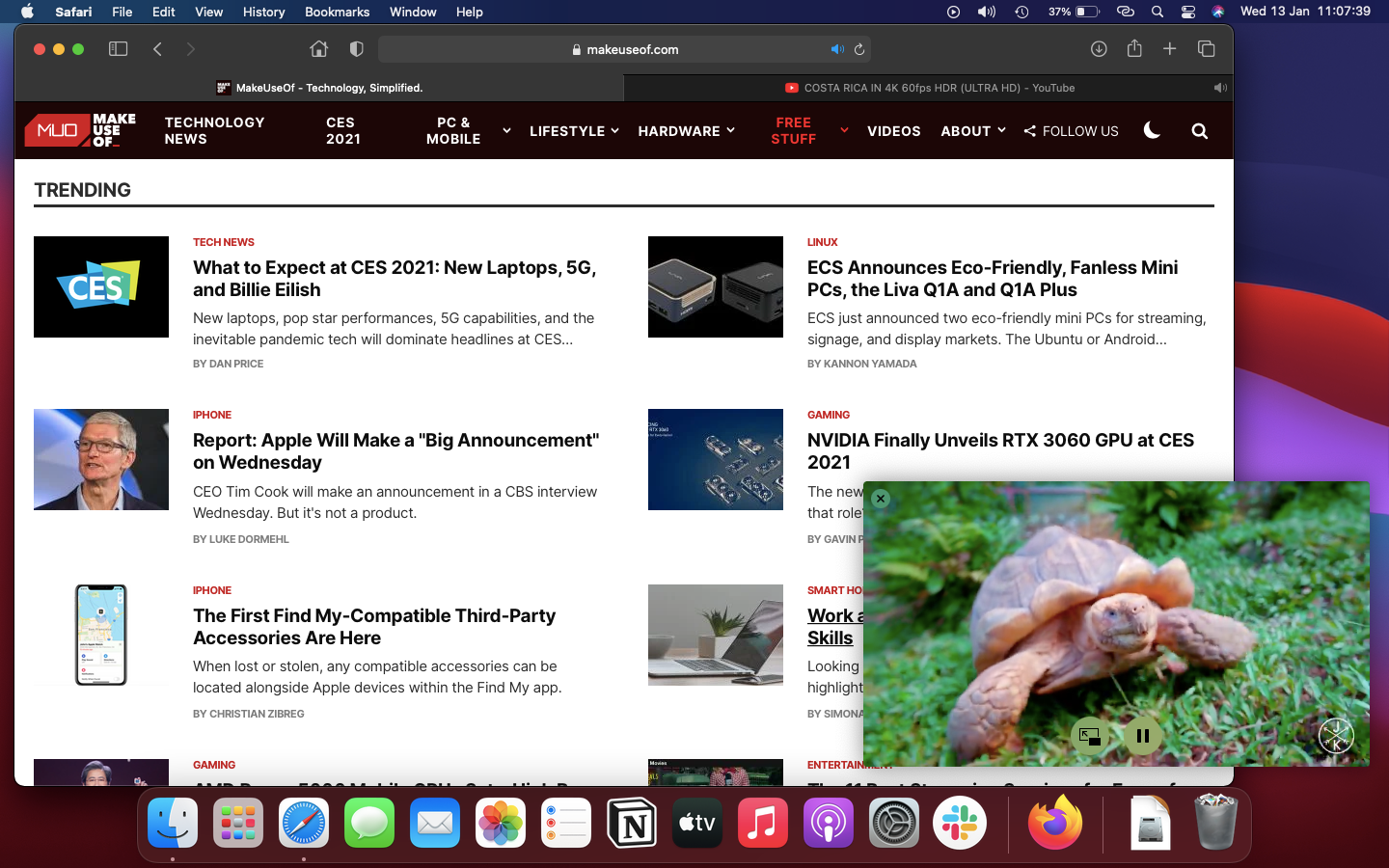
Dicho esto, el panel PiP lo seguirá automáticamente cada vez que cambie entre espacios en su Mac, lo cual es muy conveniente en comparación con Windows, donde debe arrastrarlo manualmente entre escritorios.
Si desea salir del panel, simplemente seleccione el icono Volver a la pestaña (que lo llevará automáticamente a la ventana del navegador). También puede seleccionar el icono Cerrar para pausar y salir del video.
Cómo ver YouTube en modo Picture-in-Picture en Android
Si paga una suscripción a YouTube Premium o vive en los Estados Unidos, puede ver YouTube fácilmente en modo de imagen en imagen en cualquier dispositivo con Android 8.0 Oreo o superior.
Para habilitar el modo de imagen en imagen en YouTube, toque el icono de retrato de perfil en la esquina superior derecha de la aplicación de YouTube. Luego, seleccione Configuración> General y active el interruptor junto al modo Imagen en imagen .
A partir de ahora, solo visite la pantalla de inicio mientras reproduce un video en YouTube, y debería cambiar automáticamente al modo de imagen en imagen. Luego, puede arrastrar el panel de imágenes incrustadas al área de la pantalla donde desea que permanezca o tocarlo dos veces para volver a la aplicación de YouTube.
Si no desea pagar una suscripción a YouTube Premium o vivir fuera de los EE. UU., Puede usar una solución alternativa basada en Chrome para ver YouTube en el modo de imagen en imagen.
Cargue YouTube en Chrome y comience a reproducir un video. Luego, toque el ícono de pantalla completa en la esquina inferior derecha del panel de video para cambiarlo al modo de pantalla completa. Salga a la pantalla de inicio y el video debería comenzar a reproducirse en modo PiP automáticamente.
Si la imagen en imagen no funciona en su dispositivo Android, abra la aplicación Configuración , diríjase a Aplicaciones> Aplicaciones y notificaciones> Avanzado> Acceso especial y habilite el modo Imagen en imagen para YouTube y Chrome .
Cómo ver YouTube en modo Picture-in-Picture en iOS
A partir de iOS 14, la mayoría de las aplicaciones del iPhone admiten el modo de imagen en imagen. Sin embargo, YouTube es una excepción. Si desea ver YouTube en el modo de imagen en imagen en su iPhone o iPad, debe deshacerse de la aplicación de YouTube y usar Safari en su lugar.
Comience cargando YouTube en una pestaña de Safari. Luego, reproduce un video, toca el ícono de Pantalla completa y dirígete a la pantalla de inicio. El video debería comenzar a reproducirse en modo PiP automáticamente.
A continuación, puede mover el panel de imágenes incrustadas a las cuatro esquinas de la pantalla. También puede tocarlo dos veces para cambiar el tamaño del panel de imágenes incrustadas u ocultarlo de la vista (con el audio ejecutándose en segundo plano) empujándolo hacia un borde de la pantalla. Toque los iconos Atrás o Cerrar para salir del panel de imágenes incrustadas si lo desea.
Alternativamente, puede usar el acceso directo de YouTube PiP para abrir automáticamente videos de YouTube en el modo de imagen en imagen. Solo asegúrese de habilitar la opción Permitir accesos directos que no son de confianza en Configuración> Accesos directos antes de descargarlo. También debe instalar la aplicación Scriptable , que el acceso directo requiere para ejecutarse correctamente.
Después de agregar YouTube PiP, toque el ícono Compartir mientras mira un video de YouTube en Safari. Luego, desplácese hacia abajo y toque YouTube PiP para abrir el video en modo PiP.
Si el modo de imagen en imagen no funciona en su iPhone, diríjase a la aplicación Configuración , seleccione General> Imagen en imagen y active el interruptor junto a Iniciar PiP automáticamente .
Ahora puedes mirar YouTube sin parar
El modo de imagen en imagen es una forma fantástica de ver videos sin tener que estar pegado a YouTube todo el tiempo. Ya sea en la web o en aplicaciones móviles. Con suerte, será más conveniente y más fácil de acceder más temprano que tarde. Hasta entonces, siga los pasos anteriores para ver YouTube en modo PiP en sus dispositivos.
